鼠标不支持windows10 MacBook Air Win10触摸板鼠标无响应怎么办
鼠标不支持windows10,在如今的数字化时代,鼠标已经成为我们日常电脑操作的必需品,有时我们可能会遇到一些麻烦,例如鼠标不支持Windows 10或者在MacBook Air上使用Windows 10时触摸板鼠标无响应的问题。面对这些困扰,我们应该如何解决呢?在本文中我们将探讨一些可能的解决方法,帮助您解决这些鼠标问题,提高您的工作效率和使用体验。
步骤如下:
1.先来说说造成 MacBook 笔记本在升级 Windows10 系统后,不能使用触控版鼠标的原因。由于苹果电脑与PC电脑的硬件配置不同,在安装 Windows 系统以后,还需要安装特定的硬件驱动,比如显卡、声卡、鼠标等。相信在 MacBook 笔记本上安装了 Windows 系统的用户,都应该知道 BootCamp 这个东西。通过在制作安装盘的时候,便会用到它。用于引导安装 Windows 系统,并且它里面还包含了在 Windows 下要使用到的硬件驱动。
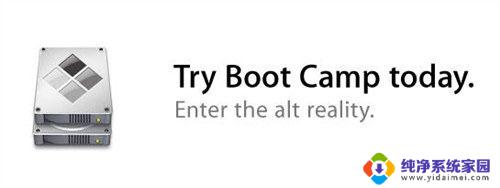
2.有人肯定会有疑问,为什么原来在 Windows7 系统下使用触控鼠标都是没有问题的,升级到 Windows10 系统下就不能使用了?这是因为 Windows10 系统是新一代系统,同时针对它的一些硬件驱动也有相应的调整和变化。
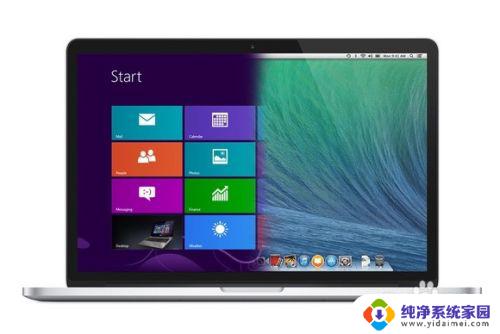
3.苹果也为目前最新的 Windows 10 系统准备了最新的硬件驱动,可以通过在 Mac OS 系统下重新制作 BootCamp 工具,从而获得在 Windows 10 下所需要的硬件驱动。所以我们首先需要重新启动 Mac 电脑,在刚开机的时候,可以通过按下 option 键来选择要启动的系统。
4.进入 Mac 系统以后,在 LaunchPad 中的【其它】文件夹中,找到 BootCamp助理,打开它。
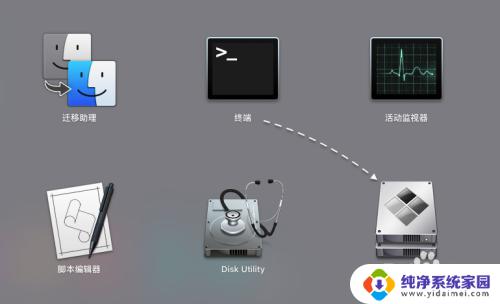
5.接着请点击【继续】按钮,如下图所示
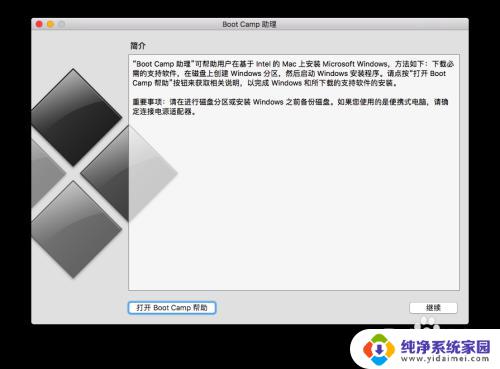
6.由于当前只需要用到 Windows 支付软件,即硬件驱动,所以只选择中间一栏,如图所示
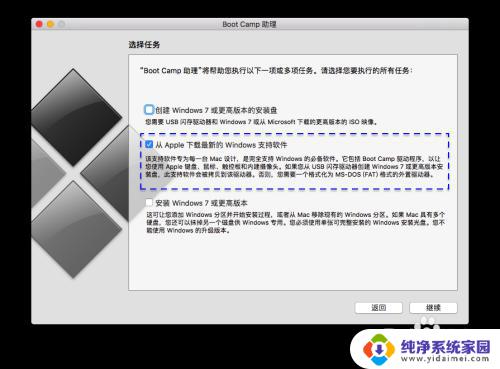
7.当然在开始以后,还需要准备一个 U 盘,如果没有接入 U 盘,系统会提示的。
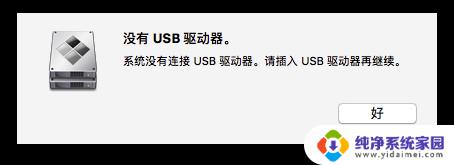
8.当在 Mac 上插入 U 盘以后,接下可以看到并选择它,如下图所示
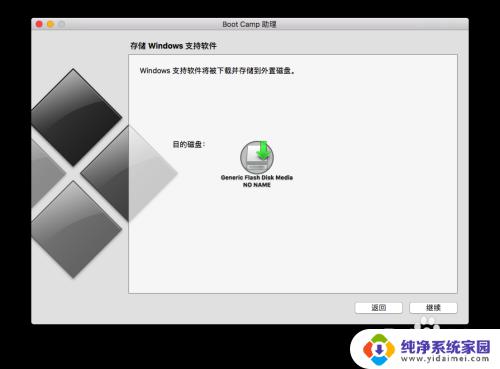
9.接下来请耐心等待从苹果服务器上下载最新硬件驱动,如下图所示
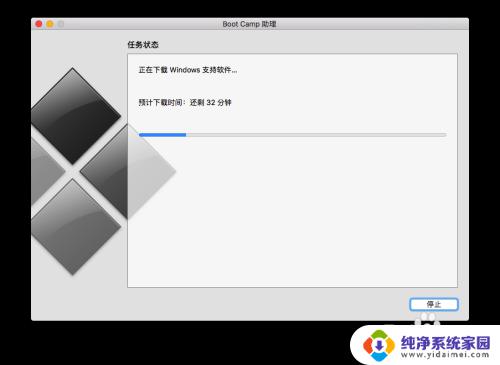
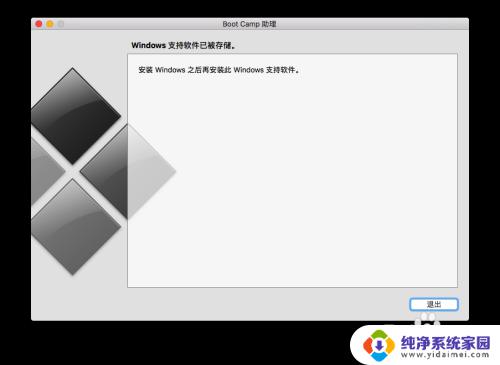
10.当下载完成以后,在 U 盘上便有了最新支持 Windows10 的硬件驱动,再重新启动系统回到 Windows 10 系统下。由于触控鼠标目前不能使用,所以可以通过外接一个 USB 鼠标来进行操作。在 Windows 10 系统下打开 U 盘,并安装 BootCamp 下的硬件驱动,重新启动电脑便可以解决问题了。
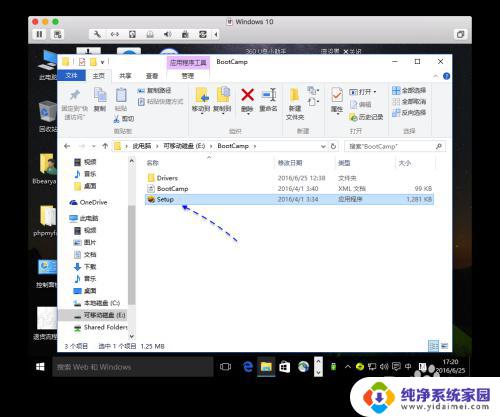
以上是鼠标不支持Windows 10的全部内容,如果遇到此类情况,请按照小编的操作进行解决,这非常简单快速,一步到位。
鼠标不支持windows10 MacBook Air Win10触摸板鼠标无响应怎么办相关教程
- 鼠标中键怎么按 Windows10触摸板如何实现鼠标中键功能
- 触摸板鼠标中键怎么按 Win10系统触摸板与鼠标中键的设置和调整
- 笔记本的鼠标触摸板怎么关闭 Win10笔记本怎么禁用触摸板
- win10电脑鼠标动不了 win10待机后鼠标无响应怎么办
- win10鼠标光标消失,而且没反应 win10鼠标光标不见触摸板失灵的解决方法
- 戴尔电脑win10系统关闭触摸板教程 戴尔笔记本鼠标触摸板关闭方法
- 笔记本用鼠标的时候怎么关闭触控板 win10系统如何禁用触控板连接鼠标
- windows 10无线鼠标用不了 Win10无线鼠标无法连接电脑怎么办
- win鼠标点击没反应 win10鼠标点击没有反应怎么办
- win10桌面图标双击没反应 Win10 14342版本鼠标双击桌面图标无响应怎么办
- 怎么查询电脑的dns地址 Win10如何查看本机的DNS地址
- 电脑怎么更改文件存储位置 win10默认文件存储位置如何更改
- win10恢复保留个人文件是什么文件 Win10重置此电脑会删除其他盘的数据吗
- win10怎么设置两个用户 Win10 如何添加多个本地账户
- 显示器尺寸在哪里看 win10显示器尺寸查看方法
- 打开卸载的软件 如何打开win10程序和功能窗口